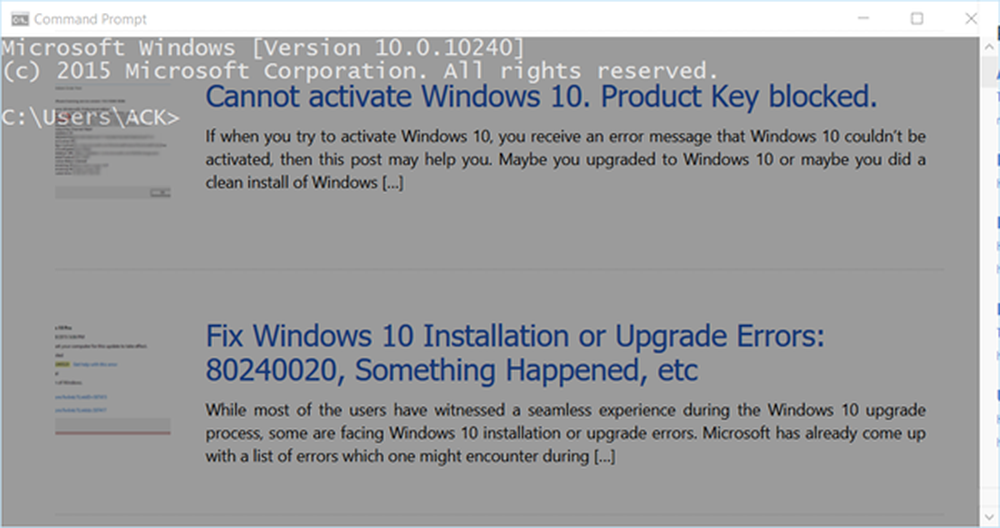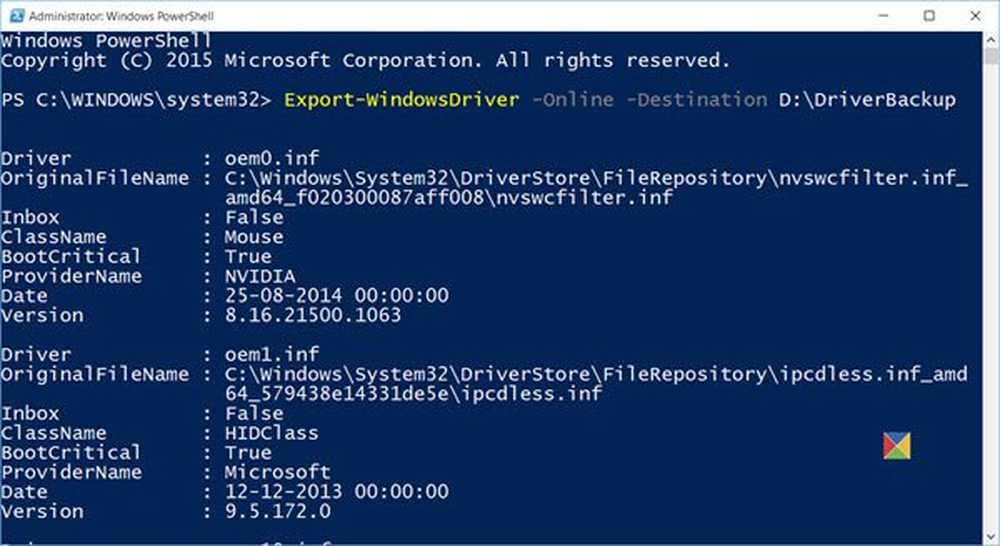Opdrachtregel Schijfopties, schakelaars, parameters in Windows 10/8/7 controleren
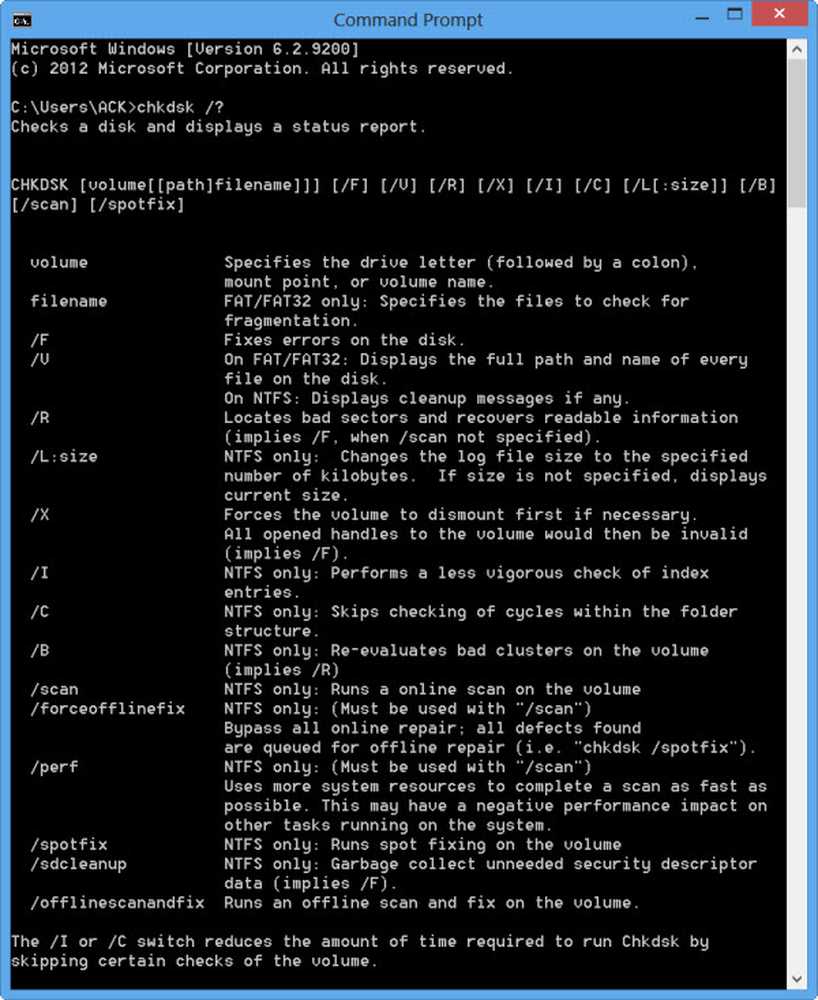
Check Disk of Chkdsk.exe is een ingebouwd Windows-hulpprogramma dat wordt gebruikt om te controleren op fouten in de schijfmedia en in het bestandssysteem. Als u problemen tegenkomt, variërend van blauwe schermen tot het onvermogen om bestanden of mappen te openen of op te slaan, kunt u het hulpprogramma Check Disk gebruiken. Wanneer we bestandssysteem- of schijfbeschadiging moeten detecteren en repareren, voeren we de ingebouwde versie uit Windows Check Disk-tool. Het hulpprogramma Check Disk of ChkDsk.exe controleert bestandssysteemfouten, beschadigde sectoren, verloren clusters, enzovoort. Check Disk kan automatisch worden uitgevoerd, in het geval van een abrupte shutdown of als het het bestandssysteem als 'dirty' vindt.
We kunnen zeggen dat er "twee versies" van dit hulpprogramma zijn in Windows 10/8/7 en Windows Vista. Een daarvan is de basisversie die de meesten van ons gebruiken en de andere is de opdrachtregelversie, die meer opties heeft. De basisversie van het hulpprogramma Schijfcontrole is als volgt toegankelijk: Open Computer> klik met de rechtermuisknop op Drive> Eigenschappen> tabblad Hulpprogramma's> Nu controleren. Hier heb je opties om Automatisch Fouten in het bestandssysteem herstellen en Scan voor en poging herstel van slechte sectoren.
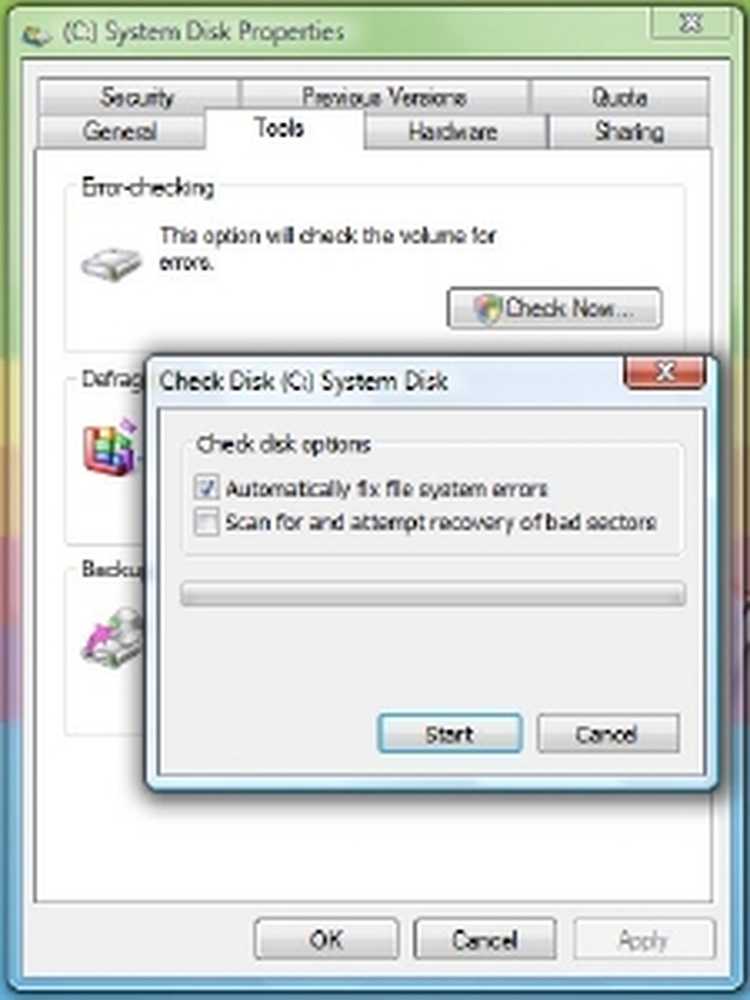
Mogelijk moet u de chkdsk bij het opnieuw opstarten plannen als het station dat moet worden gecontroleerd, in gebruik is.
Commandoregelschijf controleren
En dan is er deze opdrachtregelversie van chkdsk, die je verschillende opties biedt, behalve dat je gewoon de mogelijkheid hebt om regelmatige schijfcontrole in te stellen met behulp van de Taakplanner.
Als u de opdrachtregel Schijfversie controleren wilt gebruiken, opent u een opdrachtprompt met de optie 'Uitvoeren als beheerder'. Type chkdsk op de vraag. Hiermee wordt Chkdsk uitgevoerd in de modus Alleen-lezen en wordt de status van het huidige station weergegeven.
Typen chkdsk /? en als u op Enter drukt, krijgt u zijn parameters of schakelaars.

Om een rapport te krijgen voor bijvoorbeeld C, gebruik chkdsk c: .
U kunt ook de volgende parameters gebruiken aan het einde van de opdracht om de bewerkingen te specialiseren.
De volgende zijn geldig op FAT32 / NTFS volumes.
/ f Lost fouten op die zijn gedetecteerd./ r Identificeert slechte sectoren en probeert herstel van informatie.
/ v Toont de lijst van elk bestand in elke map, op FAT32. Op NTFS wordt de opschoonmeldingen weergegeven.
De volgende zijn geldig op NTFS alleen volumes.
/ c Slaat het controleren van cycli binnen de mappenstructuur over.
/IK Voert een eenvoudigere controle uit van indexvermeldingen.
/X Forceert het volume om te ontkoppelen. Ook maakt alle open bestandshandgrepen ongeldig. Dit moet worden vermeden in Desktop Editions van Windows, vanwege de mogelijkheid van gegevensverlies / corruptie.
/ L [: grootte] Het wijzigt de grootte van het bestand dat NTFS-transacties registreert. Ook deze optie is, net als de bovenstaande, ALLEEN bedoeld voor serverbeheerders.
Houd er rekening mee dat wanneer u opstart naar de Windows Herstelomgeving, er slechts twee switches beschikbaar zijn.
/ p Het voert een volledige controle uit van de huidige schijf
/ r Het herstelt mogelijke schade op de huidige schijf.
De volgende schakelaars werken in Windows 10, Windows 8 op NTFS alleen volumes:
/scannen Voer een online scan uit
/ forceofflinefix Omzeil online reparatie- en wachtrijdefecten voor offline reparatie. Moet samen met / scan worden gebruikt.
/ perf Voer de scan zo snel mogelijk uit.
/ spotfix Voer spotreparatie uit in de offline modus.
/ offlinescanandfix Offline scan uitvoeren en fixes uitvoeren.
/ sdcclean Garbage collection.
Deze switches worden ondersteund door Windows 10 op FAT / FAT32 / exFAT alleen volumes:
/ freeorphanedchains Maak losse clusterketens vrij
/ markclean Markeer het volume schoon als er geen corruptie is gedetecteerd.
U zou dus een comand zoals de volgende kunnen uitvoeren om schijffouten op uw C-schijf te controleren en herstellen:
chkdsk c: / f / r
Annuleer een CHKDSK-scan
Als u een geplande controle wilt annuleren, typt u achter de opdrachtprompt
chkntfs / x d:
en druk op Enter. Hier d is de stationsletter.
Gebruikers van Windows 10/8 hebben misschien opgemerkt dat Disk Error Checking een beetje verschilt van de eerdere versies van Windows. Lees dit bericht op Schijffout Inchecken in Windows voor meer informatie.
Dit bericht over hoe je een externe schijf moet formatteren of Schijf controleren met behulp van de opdrachtprompt kan sommigen van jullie interesseren.
Post geüpdatet en geporteerd van WinVistaClub.